Jak ručně deaktivovat LED diody napájení a pohon na stolním počítači

Stolní počítače během provozu způsobují určité množství šumu a světla. Pokud jste na míru nestvořili hratelný herní přístroj s úžasnými nepříznivými světelnými efekty, pravděpodobně to bude omezeno na indikátor napájení a osvětlení jednotky. Samozřejmě můžete vypnout počítač, ale pokud byste raději nechali běžet bez světla (jako kdyby jste používali počítač v ložnici nebo ve studiu), je snadné tyto světla vypnout
Za prvé, snadná ošklivá cesta: zakryjte světla
SOUVISEJÍCÍ: Jak zablokovat oslnění světla vašich gadgetů LED
Než se dostaneme do skutečných pokynů, zmínit se o rychlém a snadném způsobu, jak se těmto světlům vyhnout: prostě je zakryjte. Trochu elektrické pásky bude dělat práci v snap, ačkoli to je určitě trochu janky vypadající. Mohli byste také použít speciální samolepky, které jsou určeny ke stmívání LED, které jsme zde porovnali. Ale pokud chcete řešení, které vypadá trošku hezčí, přečtěte si to.
Krok první: Najděte manuál pro vaše PC nebo Motherboard, pokud je to možné
To, co budeme dělat, je odpojení vodičů LED konektor systémového panelu, také známý jako záhlaví předního panelu. Tyto věci jsou na základní desce malé a často neoznačené, takže je nejlepší mít nějaký průvodce.
SOUVISEJÍCÍ: Jak najít Návod k použití pro téměř libovolné zařízení online
Pokud jste postavili počítač sám, pravděpodobně si pamatujete vložení těchto vodičů během počátečního procesu sestavování. Stačí najít původní příručku nebo provést on-line vyhledávání modelu základní desky a získat verzi PDF. Bude obsahovat schéma systémového panelu, včetně speciálních kabelů pro LED diody a napájení.
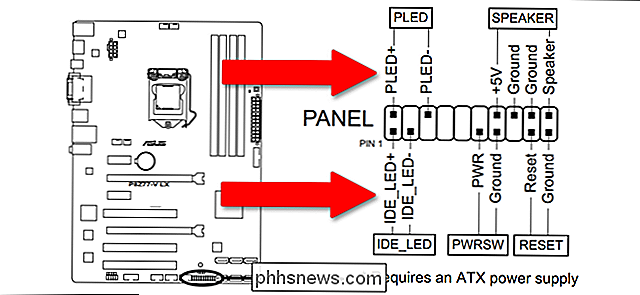
Pokud jste si zakoupili již sestavený počítač, mohlo by to být trochu tvrdší - příručka nemusí odkazovat na základní desku vůbec. Pokud tomu tak je, můžete určit číslo dílu základní desky a hledat manuál samostatně od samotného počítače nebo jednoduše udělat trochu hledání diagramu systémového panelu pro danou konkrétní desku.
Druhý krok: Otevřete svůj PC
Odstraňte z počítače všechny napájecí a datové kabely. Vyjměte šrouby pro boční přístupový panel - mohou to být šrouby na palec na normální plné pracovní ploše, nebo by mohlo být mnohem více zapojeno do kompaktního modelu. Přemístěte počítač někam, který má dostatek lehkého a snadného přístupu k základní desce.
Pokud nevíte, jak otevřít kryt počítače, znovu se podívejte do jeho příručky. Chcete se dostat na stranu, která vám umožní vidět horní část základní desky a její spojky.
Krok třetí: Odpojte LED diody Power a Drive
Zde je důležitá část. Informace o rozložení konektoru systémového panelu naleznete v příručce nebo v příručce. Tato část je obvykle umístěna na spodním nebo pravém okraji základní desky, na opačném okraji oblasti procesoru

Chcete odstranit kladné (+) a záporné (+) kabely pro LED indikátor napájení i jednotku LED dioda. Obvykle jsou na grafu označeny nápisy "PLED" a "IDE_LED" nebo "HD LED" a pokud máte štěstí, v malých písmenech na kabelech i na základní desce. Některé základní desky podporují více světelných diod LED pro různé stavy spánku nebo hibernace.

Odpojte pouze kladné a záporné kabely pro LED diody napájení a pevného disku. Nedotýkejte se ostatních kabelů: ostatní kolíky na systémovém panelu jsou pro fyzický vypínač, vypínač pro resetování a někdy doplňky, jako je přední konektor pro sluchátka a reproduktor na základní desce
Čtvrtý krok: Otestujte výsledky
Nyní bez úplného opětovného sestavení počítače pečlivě zapojte a zapněte jej. Měli byste vidět, jak se fanoušci procesoru a ventilátory skříně začnou otáčet, ale kontrolky LED na přední straně pouzdra se nerozsvítí. Otestujte napájení a resetujte přepínače, abyste se ujistili, že stále pracují - měli by fungovat bez zapnutí LED.

Pokud se počítač nezapne nebo spínač reset nefunguje, jděte zpět na třetí krok , znovu vložte všechny kabely a zkuste to znovu a ujistěte se, že budete pečlivě dodržovat váš návod nebo vodítko. Pokud se vše ostatní nezdaří, můžete zkusit proces vyloučení, abyste zjistili, které kabely procházejí z přední strany skříně k systémovému panelu.

Jak se vyhnout tomu, aby jste překročili svůj datový tok domény Internet
Není pro poskytovatele internetových služeb neobvyklé, aby omezili množství dat nabízených domácím uživatelům jako způsob, jak je zaplatit více peněz za více šířky pásma. Pokud se ocitnete v rámci těchto umělých omezení stanovených vaším ISP, musíte pečlivě sledovat, co děláte on-line. Zde je několik tipů, jak udržet vás pod čepicí a bez nadměrných poplatků.

Nejlepší ne-mechanická klávesnice
Pokud máte zájem o počítačové příslušenství, nepochybně jste zaznamenali trend směrem k mechanickým klávesnicím. Jejich uspokojivé možnosti kliknutí a hlubokých úprav jsou atraktivní pro širokou škálu lidí. Ale tento rozsah nezahrnuje všechny ... a pokud nejste fanouškem mechanických desek, pravděpodobně máte pocit, že trochu vynecháte.



